
1. módszer: Ellenőrizze a legújabb frissítéseket
Hiba történt a 0xc000009a kóddal, amely a Windows 10-ben jelenik meg, leggyakrabban kapcsolódik a RAM vagy a problémás problémákhoz, amelyek közvetve kapcsolódnak hozzá. Azonban először könnyebben kell mennie, és meg kell teremtenie a legújabb frissítéseket a konfliktusok lehetőségének kiküszöbölésére.
- Futtassa a "Start" -t, és menjen innen a "Paraméterek" -re.
- Forrás le, és válassza a "Frissítés és a biztonság" csempe lehetőséget.
- Indítsa el a frissítések keresését, majd telepítse őket, ha megtalálható.

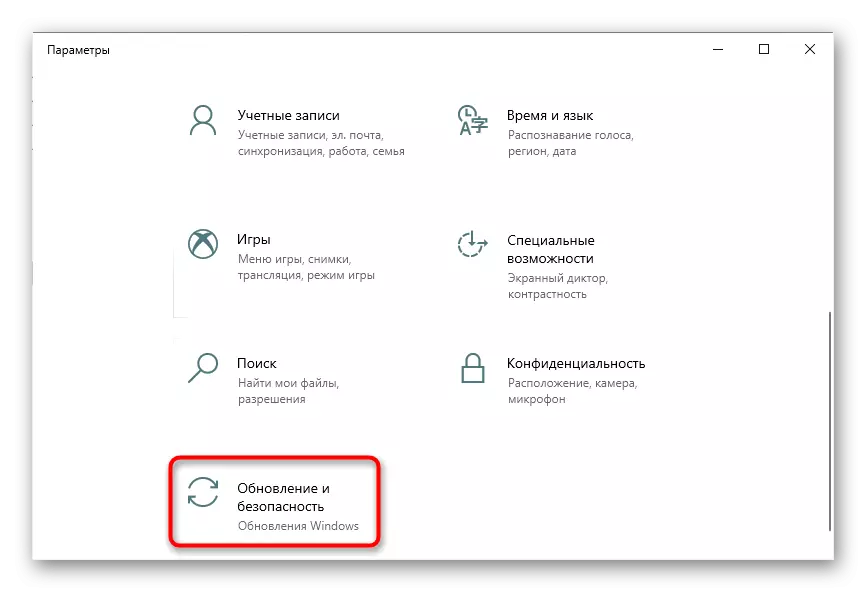
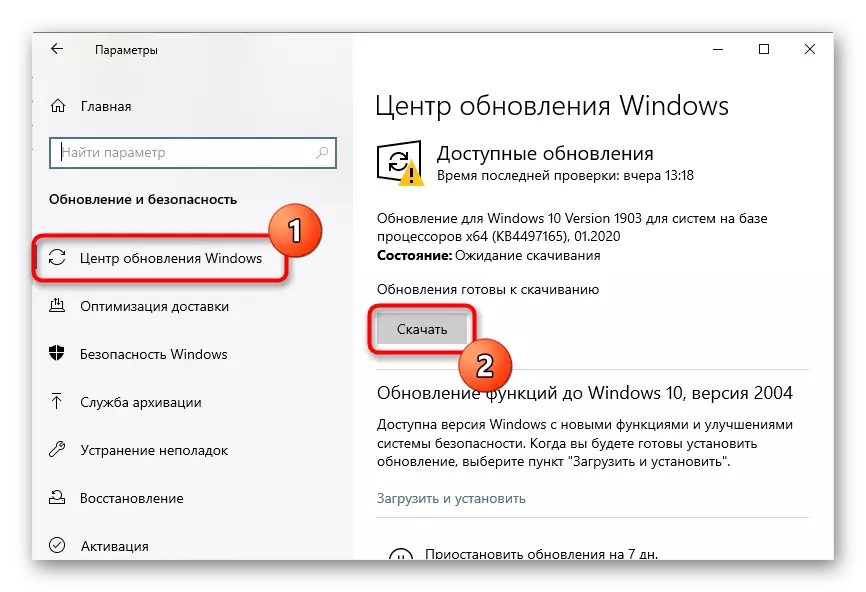
A frissítések és a hibaelhárítási problémák telepítésével kapcsolatos további információkért megtalálja a weboldalunkon lévő egyéb cikkeket a megfelelő fejlécre kattintva.
Olvass tovább:
Windows 10 frissítések telepítése
Telepítse a Windows 10 frissítéseit manuálisan
Problémák megoldása a Windows 10 frissítéseinek telepítésével
2. módszer: Húzza ki az alvó üzemmódot
Figyelembe vettük ezt a módszert, mivel a felhasználók megoszthatják őket, és jelentették, hogy ez tényleg segít megoldani a hiba történt, mert az alvó üzemmód közvetlenül kapcsolódik a RAM és hatással lehet az is, ha a számítógép aktív üzemmódban. Ellenőrizze az opció hatékonyságát az alvó üzemmódban az alábbi utasítások szerint.
Bővebben: Az alvó üzemmód letiltása Windows számítógépen

3. módszer: A merevlemez-töredezettség elvégzése
Lehetőség van arra, hogy a merevlemez megnövekedett fragmentációjának köszönhetően a számítógép sebessége csökken, egyes fájloknak nincs ideje feldolgozni a RAM által, ami a vizsgált hiba megjelenését provokálja. Meg lehet futtatni a töredezettségmentesítés a merevlemez és a beépített funkciókat az operációs rendszer, valamint a nyílt hozzáférés vannak különböző speciális programokat.
Bővebben: Disk Defragmentation a Windows 10-ben

4. módszer: kirakodó ram
Néha a felhasználók nem veszik észre, hogy néhány játékot vagy alkalmazást, működési memóriát, így korlátozott mennyiségben, majd 100 százalékkal töltik be. Ez felhívhat a 0xC000009a problémájára a program további befejezésével. Javasoljuk, hogy ellenőrizze a RAM betöltését, és szükség esetén tisztítsa meg ajánlásokat a következő cikkből.
Bővebben: RAM optimalizálása a Windows 10-ben
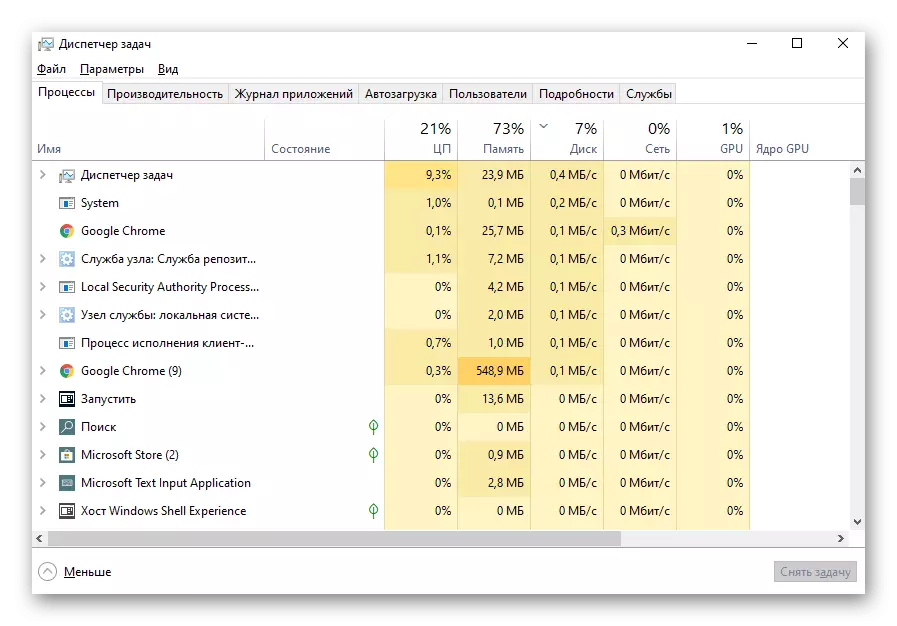
5. módszer: A paddock fájl engedélyezése
Ha az alkalmazás valóban hiányzik RAM kezdeni tisztítás után még azt, létrehozva egy virtuális lapozófájl - az optimális változat programozottan megoldható 0xc000009a hiba. Meg kell kezdeni, meg kell határoznia az optimális méretét, majd manuálisan beállítania az alábbi linkek utasításait követve.
Olvass tovább:
Határozza meg a lapozófájl megfelelő méretét a Windows 10 rendszerben
A PAGING fájl engedélyezése számítógépen Windows 10 rendszerrel
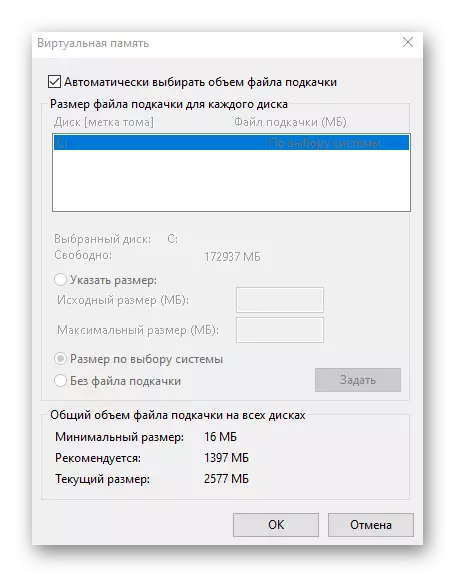
6. módszer: Vírusellenőrzés vírusok ellenőrzése
A vírusokkal való számítógépes fertőzés az egyik lehetséges oka a nagyon különböző problémáknak a számítógéppel való kölcsönhatáskor. Ha a fentiek közül semmi sem segített, akkor van értelme beolvasni a rendszer vírusokat, és amikor sürgősen törlésre kerülnek. Ehhez használja az egyik speciális programot, hogy dolgozzon, amellyel egy másik szerzőnk külön cikkben írta.
Bővebben: Computer vírusok elleni küzdelem

7. módszer: A rendszerfájlok integritásának ellenőrzése
A rendszerfájlok integritásának ellenőrzése - a módszer, amely csak olyan esetekben következik be, amikor a korábban leírt határozatok közül egyik sem eredményezett. A komponensekkel kapcsolatos problémák ritkán fordulnak elő, így nem az ilyen szkennelés futtatása. Ha azonban ehhez még nem született, olvassa el az egyéb utasításokat, hogy megértsük, hogyan kell működni a rendszer szkennelési rendszer segédprogramokkal.
Bővebben: Rendszerfájl integritásának ellenőrzése és visszaállítása A Windows 10 rendszerben

Néha segít újratelepíteni az alkalmazást vagy az indítót, ahonnan fut. Abban az esetben, kalóz játékok, javasoljuk, hogy keressen egy másik szerelvény és megvásárol egy licencelt változata a problémák elkerülése érdekében a különféle merülhetnek fel annak a ténynek köszönhető, hogy a kollektor hibázott vagy elveszett fájlokat.
